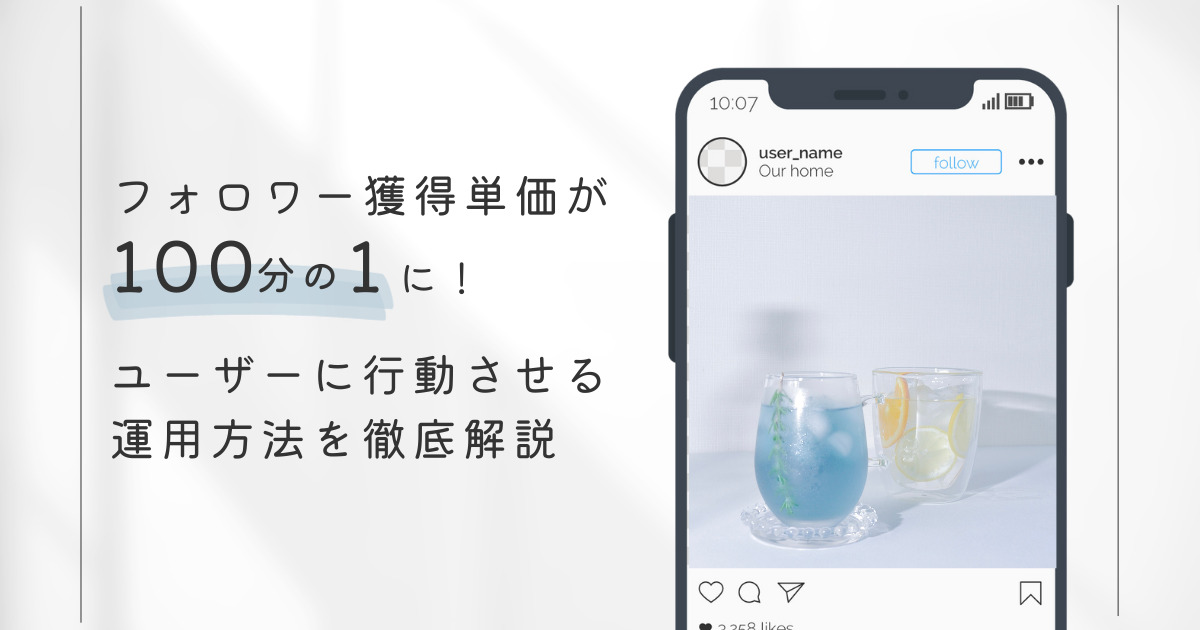2023.6.28
インスタに投稿した後に編集は可能なの?編集できる場所からやり方までわかりやすく解説!
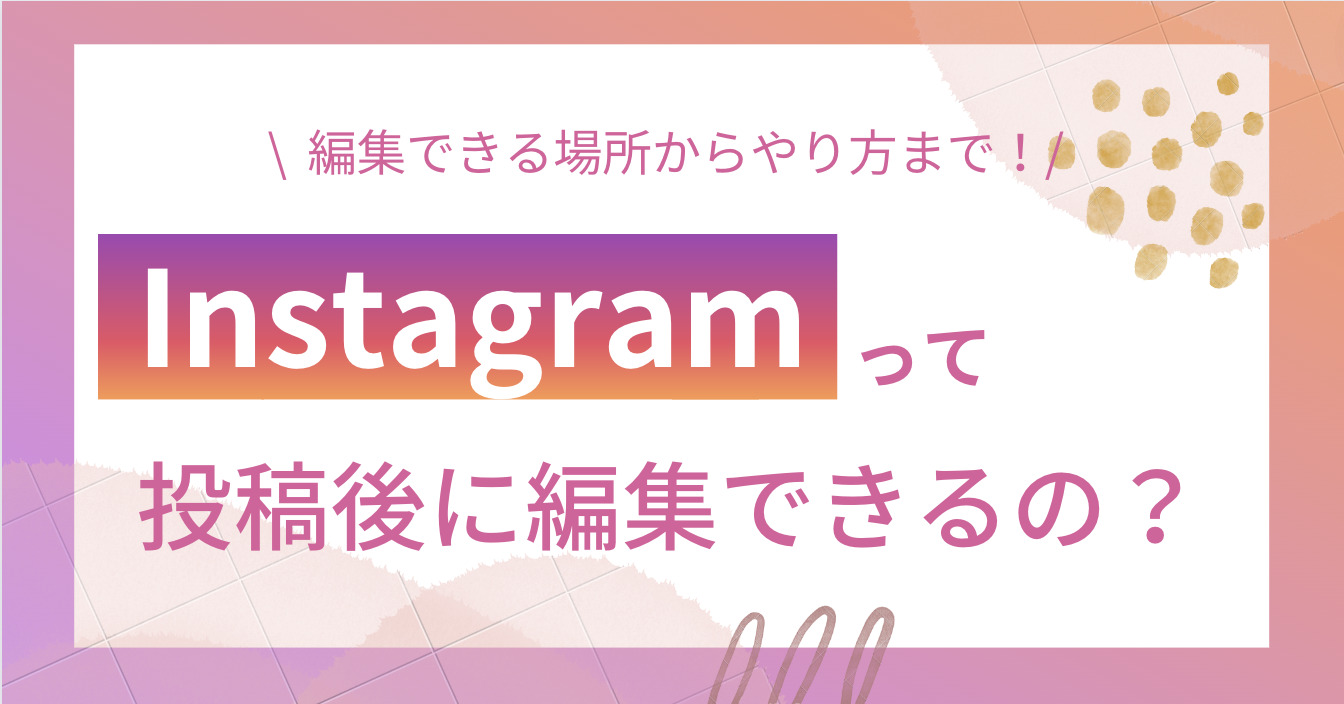
Instagram(インスタグラム)は集客用のSNSとして人気であり、多くの会社が自社アカウントにて積極的に投稿を行っています。
そのため、インスタで投稿したのちに、
「反応がいまいちだから編集したい」
「キャプションや写真を変更したい」
「投稿の削除方法も知りたい」
など手直ししたいと考えてしまうことも多いと思います。
そこで今回は、インスタグラム投稿を編集・削除する方法について徹底解説します! 投稿編集時に気になる疑問や編集できないからこそ気をつけるべきことについても紹介しているので、ぜひ参考にしてみてください!
1.投稿編集について

編集できるのはキャプション/タグ付け/位置情報のみ
投稿後に編集を加えることができるのは、「キャプション」「タグ付け」「位置情報」の3点のみ。
キャプションとは、ハッシュタグもキャプションを含む、投稿に記載できる説明文のようなものです。
タグ付けとは、フィードで投稿した写真や動画に関連するアカウントを紐付けられる機能です。
位置情報とは、投稿する際に「それがどこの場所なのか」をスマートフォンのGPS機能にもとづいて示したデータのこと、投稿された写真や動画に付与される形で公開されます。
これら3点は、編集しても他ユーザーからのいいねやコメントが消えることはありません。
投稿の編集方法(スマホ・パソコン)
今回はスマホで編集する場合について紹介していきます。
〈スマホで編集する場合〉
1. 編集したい投稿を開き、右上の「…」マークをタップ
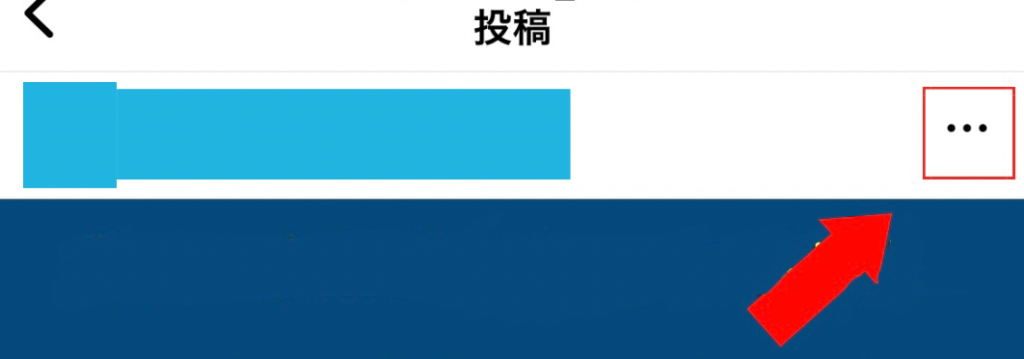
2. メニューから「編集」をタップ
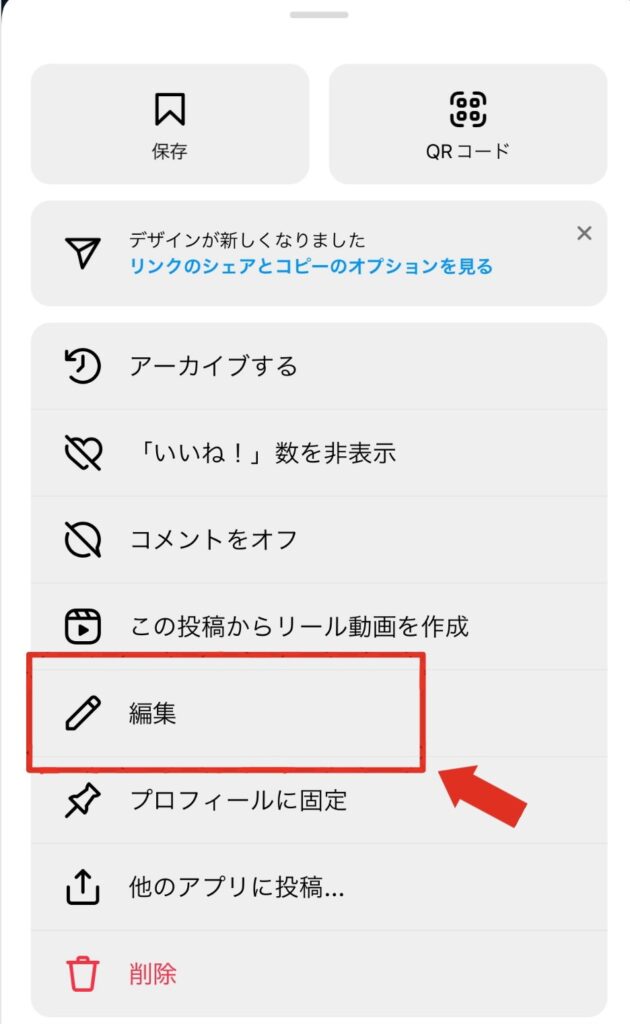
3. 編集したい項目を入力後「完了」をタップ
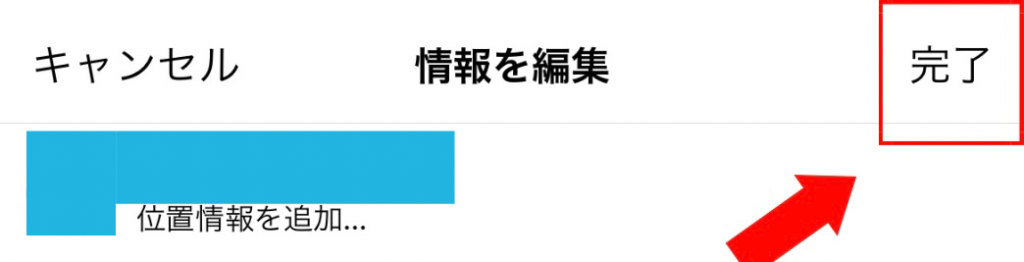
パソコンで編集する場合も大きな違いはありません。
インスタグラム投稿・コメントの削除方法
上記の3点以外の編集はできませんが、どうしても画像やコメントの編集がしたい場合は、一度投稿を削除するという選択肢があります。
ここでは投稿とコメントの削除手順について紹介していきます。
投稿の削除手順
1. 削除したい投稿を開き、右上の「…」マークをタップ
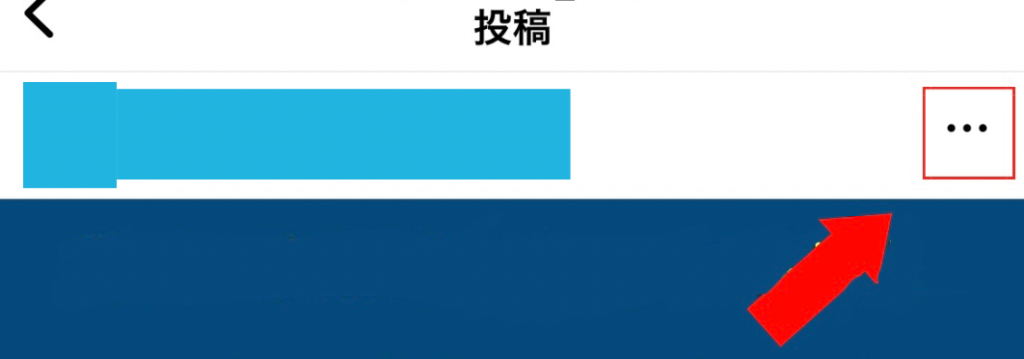
2. メニューから「削除」をタップ
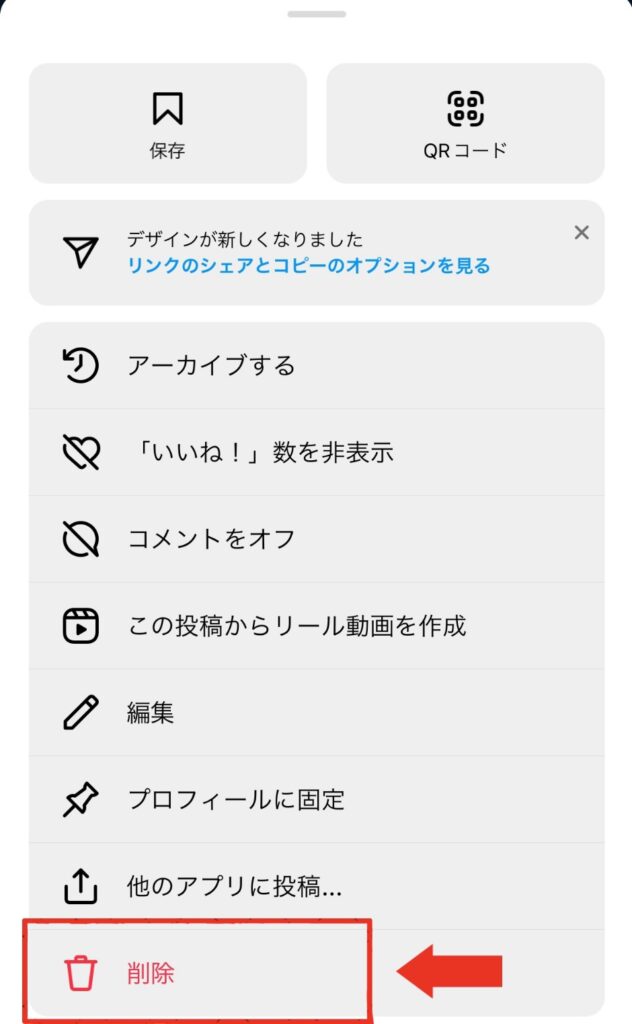
3. 再度「削除」をタップ
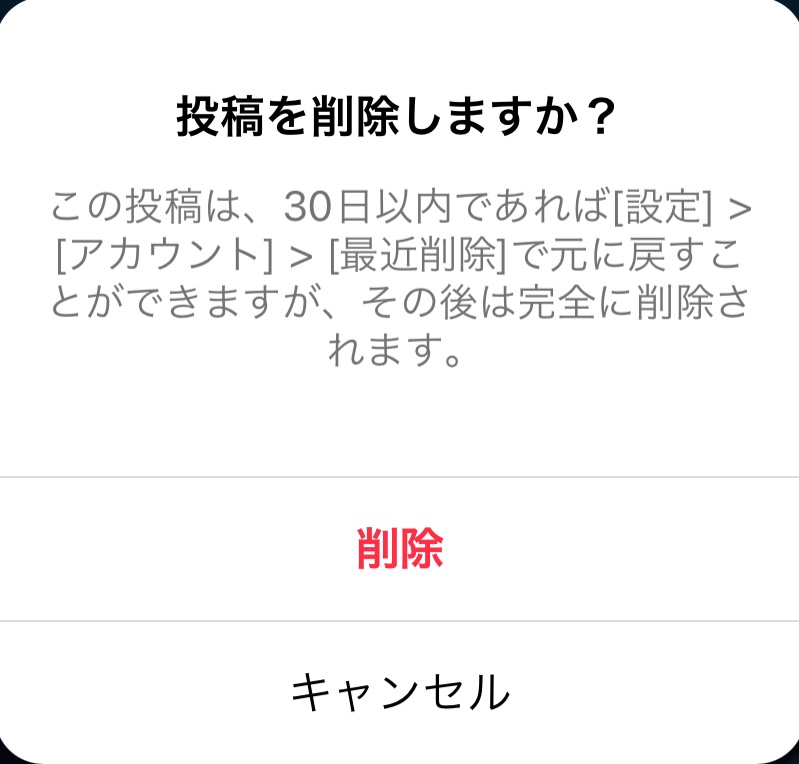
コメントの削除手順
1. 削除したいコメントを選択
iPhoneの場合は左にスワイプし、Androidの場合は長押しをすることで削除したいコメントを選択できます。
2. ゴミ箱マークをタップして削除
ゴミ箱のマークをタップするとすぐ削除されます。
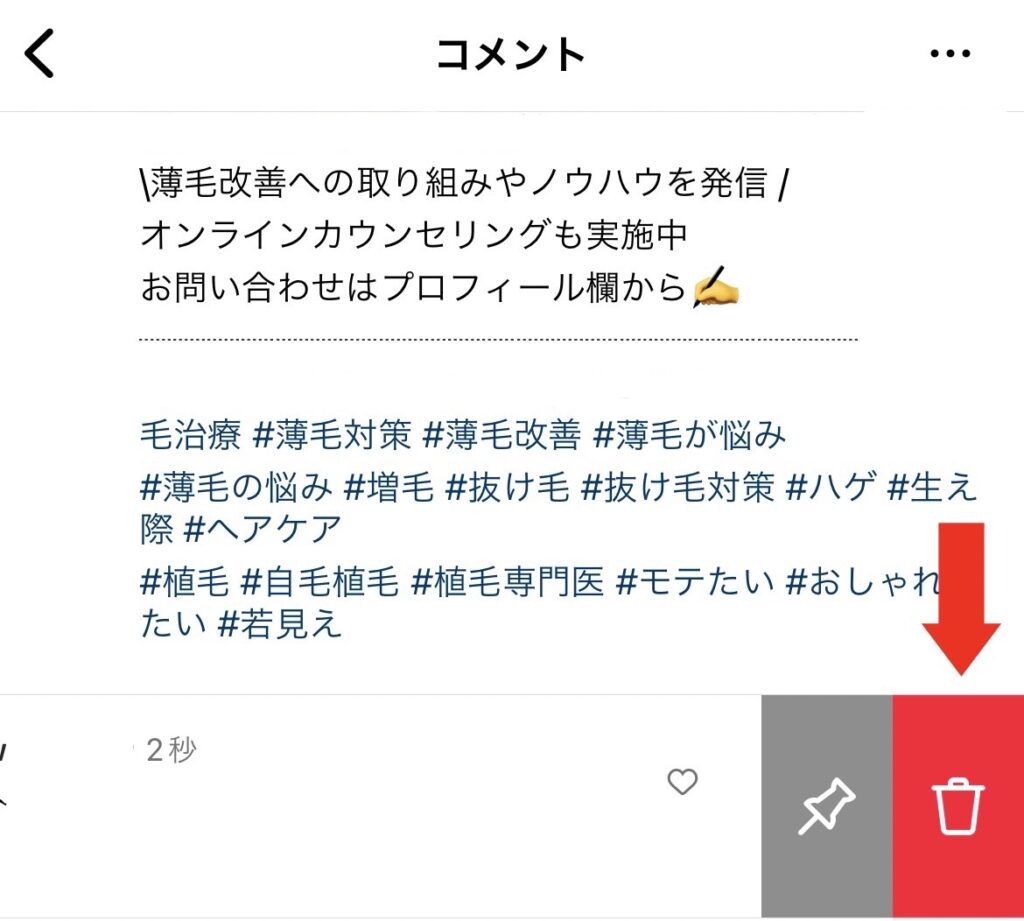
2.インスタグラムの投稿編集に関する疑問
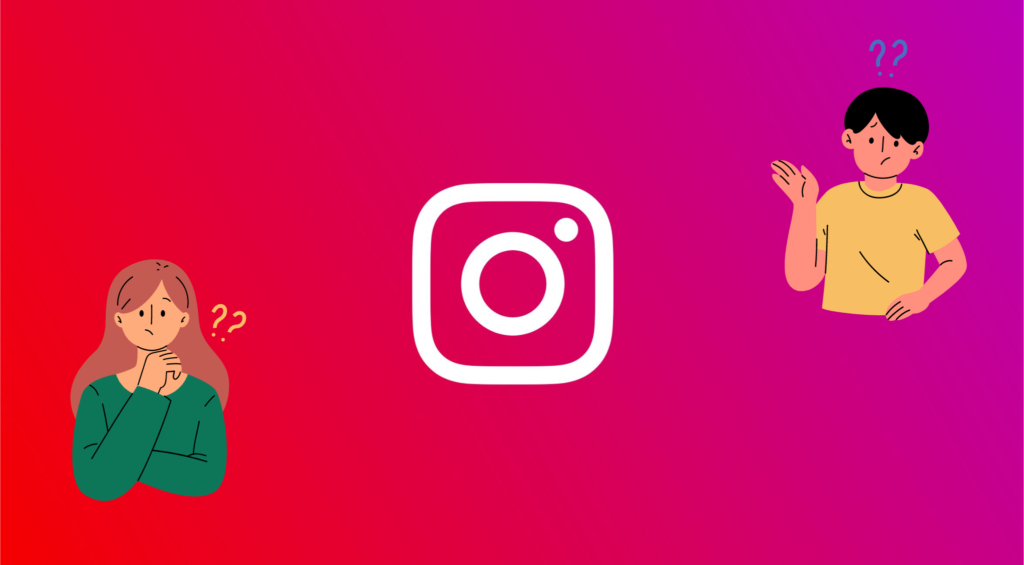
ここまでインスタ投稿の編集方法や削除方法について紹介してきました。ここからは編集をするときに気になるさまざまな疑問を解説していきます。
投稿後に写真や動画の編集は可能?
基本的にインスタグラムでは、投稿した写真や動画を後から編集することはできません。
具体的に、以下のすべてが編集ができないことになっています。
- 新しい写真や動画の追加
- 写真や動画の入れ替え
- 投稿した写真や動画の加工/トリミング
- 投稿から不要な写真や動画のみ削除
これらは、外部アプリを利用しての投稿後の編集もできません。投稿前の写真や動画を編集する外部アプリはたくさん存在しますが、投稿後に編集できる外部アプリはありません。
そのため、もし投稿した写真や動画が気に入らなかった場合や並び順を間違えて投稿してしまった場合、間違えて必要のない写真や動画を一緒に投稿してしまった場合は、投稿を一度削除してから、再投稿するしか方法はありません。ただし、投稿の削除を行うと、同時に今までユーザーがつけたいいねやコメントも削除されてしまうので注意が必要です。
インスタグラムのコメントの編集は可能?
インスタグラムでは、投稿後のコメント編集もできません。もし自分自身が間違ったコメントをしたために編集したい場合は、一度コメントを削除してから、コメントしなおすしか方法はありません。
いいねが付いているコメントの訂正がしたい場合やすでに返信がきているコメントに誤字が見つかってしまった場合には、自分のコメントに返信する形で訂正のコメントをするのも方法の1つの手です。
投稿後に編集した投稿の「いいね」や「コメント」は消える?
インスタグラムの投稿の編集しても、「いいね」や「コメント」が消えることはありません。
しかし、一度投稿を削除してからの編集の場合は、「いいね」や「コメント」が引き継がれることはないので、注意が必要です。
編集した場合フォロワーに通知は届く ?
インスタグラムの投稿を編集した時に、フォロワー全体に通知が届くことはありません。
しかし、下記のケースでは相手に通知が届きます。
- メンションを追加した場合
- タグ付けを行った場合
メンション/タグ付けは、どちらも投稿した写真や動画に関連するアカウントを紐付ける機能です。そのため、新たにメンション/タグ付けしたアカウントには、そのことの通知が届く仕組みになっています。
投稿の編集が保存できないがどうしたら良い?
投稿後に編集をしたはずにも関わらず、「変更の保存中にエラーが発生しました」と表示され、編集内容が反映されないことがあります。この場合に考えられる原因として、ハッシュタグを30個以上付けてしまっているかのうせいがあります。
インスタグラムは1投稿に、ハッシュタグは最大30個までしか付けられないことになっています。キャプション編集から新たにハッシュタグを追加したとしても、最大30個までなのは変わりません。そのため、もし投稿の編集が反映されない場合は、まずハッシュタグの個数を確認してみてください。
それ以外にも通信環境やアプリ自体が原因のこともあるため、ハッシュタグを編集しても変わらなかった場合は、電波の良いところに移動したり、アプリが最新のバージョンになっているか確認したりしてみましょう。
投稿後に編集したらタイムラインに再表示される?
投稿したタイミングのみ、タイムラインに表示されるようになっているため、投稿を編集する度に表示されることはありません。
そのため、同じ投稿を何度も編集したり、さまざまな投稿を一気に編集してもタイムラインにその編集が全て表示されてしまう、なんてことはありません。
時々タイムラインに数日前の投稿が表示されていることがありますが、これはインスタグラムのアルゴリズムが原因で、タイムラインが時系列順ではなく、そのアカウントが興味を持ちそうな投稿を優先的に表示する形式になっているために時系列がバラバラになっています。編集したから表示されているわけではありません。
3.編集できないからこそ気をつけること
インスタグラムの投稿後に編集できるのは、キャプション/タグ付け/位置情報のみであることがわかりました。
逆にいうと、投稿後にそれ以外の編集はすることが全くできません。
企業アカウントの場合、多くの人にフォローされ、投稿した瞬間に一気に多くのアカウントに投稿を見られるかの性があります。そして近年はSNSで情報収集をしている人も多いため、企業としての印象にも関わってくる可能性があります。
だからこそ、投稿前の最終確認をしっかりと行うようにしましょう。
投稿後にミスに気づいてしまった場合、すぐにアーカイブに移したり削除したりができれば良いですが、少しでも遅れてしまうと他のアカウントに見られ、そのミスが炎上に繋がってしまう可能性もあります。
特にコメントは、アカウントを管理している社員1人の意思で投稿したコメントのせいで企業全体の印象を大きく下げ、売り上げにまで影響してしまう可能性がおおいにあるため、注意が必要です。
写真や動画・コメントの編集ができないものは、投稿する直前まで確認を行うようにしましょう。
4.まとめ
今回はインスタグラム投稿後の編集方法について解説しました。
キャプション/タグ付け/位置情報の編集を加えたい場合は、削除する前にまずメニューを開いて編集を試してみましょう!
そして、写真や動画・コメントの編集を行いたい場合は、最初の投稿を一度削除した上で、もう一度投稿しなおすようにしましょう。
もし、投稿が編集を加えるべきかわからない場合や、投稿する前の最終確認で不安がある場合は、ココアンドでの無料相談も行なってますので、ぜひお気軽にご相談ください。